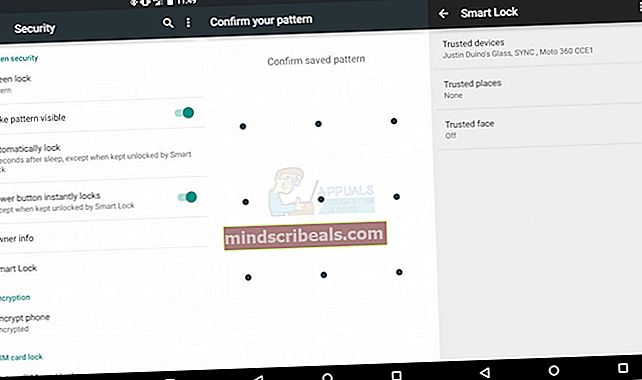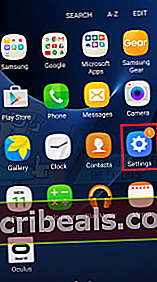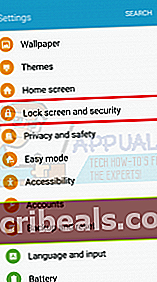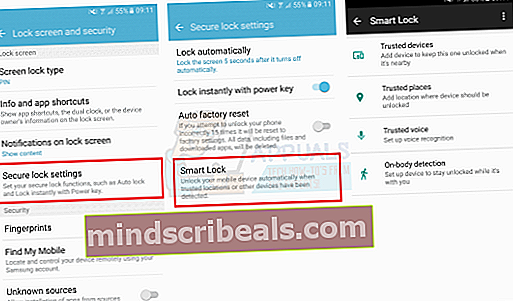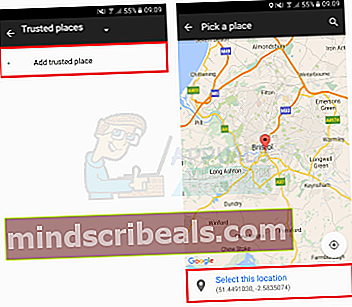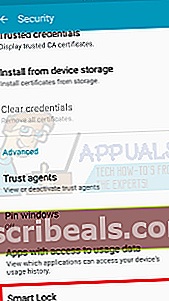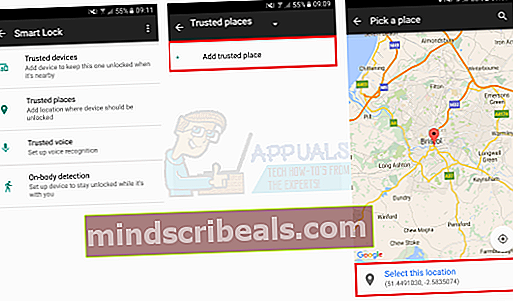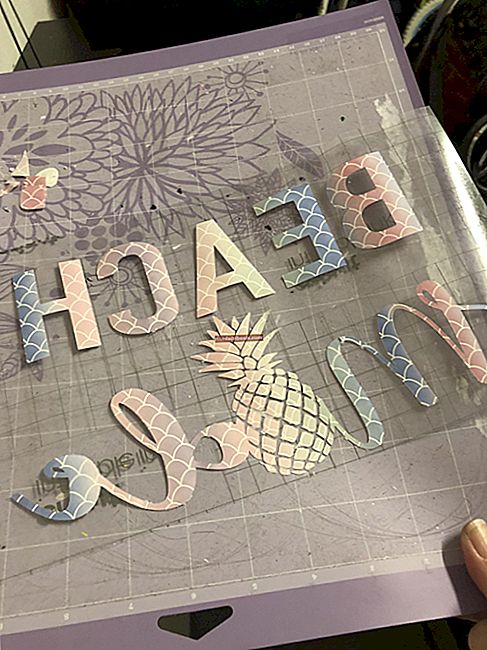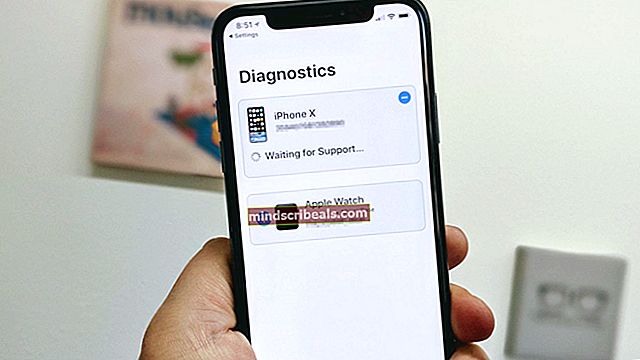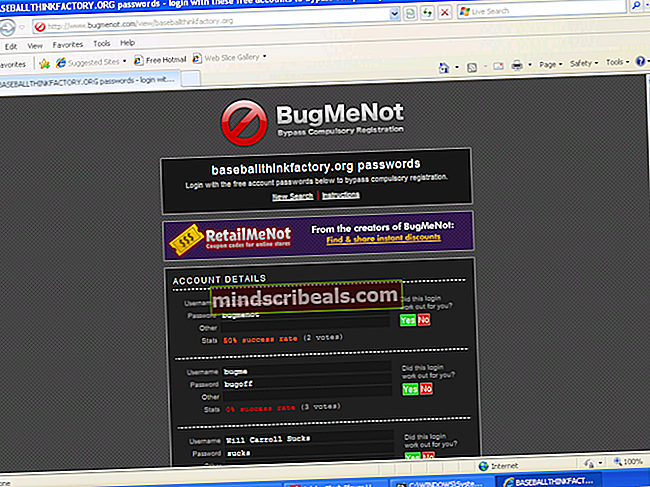Hvordan sette opp Smart Lock pålitelige steder på Android
Google introduserte en ny måte å låse opp Android-enheten din med Android 5.0 Lollipop kalt Smart Lock. Denne funksjonen lar deg angi sikkerhetsomkoblinger når du er på et spesifisert sted, koblet til bestemte enheter og til og med med stemmen eller ansiktet, slik at du kan hoppe over låseskjermen og dermed gi deg raskere tilgang til enheten. Når du stiller inn Android Lollipop-enheten din (og over) for å låse opp automatisk under visse omstendigheter, trenger du ikke å låse opp manuelt med PIN-koden, mønsteret eller passordet ditt under disse omstendighetene.
Denne plasseringen av denne funksjonen varierer mellom enheter og er kanskje ikke tilgjengelig på noen. Vær også oppmerksom på at din pålitelige beliggenhet bare er et estimat. Dermed kan din pålitelige posisjon strekke seg til en radius på 80 meter fra den angitte plasseringen. Denne guiden vil fokusere på hvordan du setter din Trust Places slik at du kan låse opp enheten din på bestemte steder, og vi vil fokusere på bare lager Android og Samsungs TouchWiz UI.
Metode 1: Sette opp klarerte steder på lager Android
- Åpne enhetens Innstillinger-app.
- Under Personlig Trykk på Sikkerhet
- Under Avansert, trykk Tillitsagenter og sørg for at Smart Lock Er på.
- Gå tilbake og trykk Smart Lock under Enhetssikkerhet.
- Skriv inn legitimasjonen din når du blir bedt om det. Følg instruksjonene på skjermen for å konfigurere en hvis du ikke har noen. Du må angi den når som helst når du vil endre Smart Lock-innstillingene.
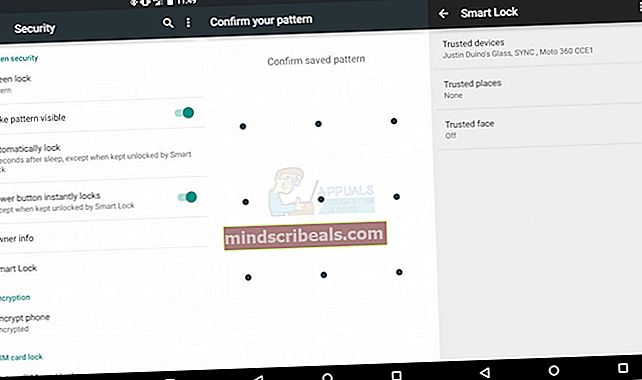
- Trykk på i Smart Lock-alternativene Pålitelige steder. Trykk på Hjem og så Slå på dette stedet. Hvis du vil angi et annet sted bortsett fra hjemmet eller jobben, kan du også angi en egendefinert plassering ved å trykke på Legg til klarert sted under Egendefinerte steder.

For å slette et klarert sted, trykk på stedet og trykk på Slå av dette stedet eller Rediger> Papirkurv> Fjern.
Metode 2: Sette opp klarerte steder på Samsung Touchwiz UI
Denne metoden dekker Samsung-enheter som kjører på Android 6.0 Marshmallow.
- Åpne appskuffen og start Innstillinger-appen.
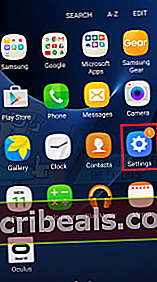
- Trykk på i Innstillinger Låseskjerm og sikkerhet.
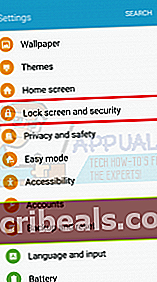
- Å velge Sikre låsinnstillinger og så Smart Lock. En liste vises med Smart Lock-alternativene. Trykk på Pålitelige steder.
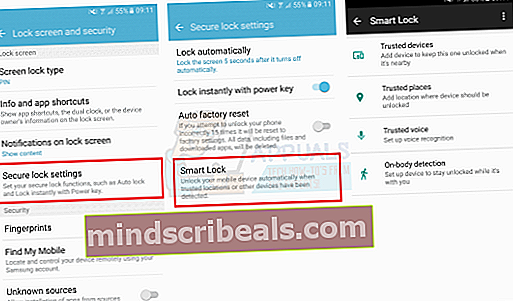
- Trykk på Legg til klarert sted, velg posisjon fra kartet og trykk deretter på Velg dette stedet.
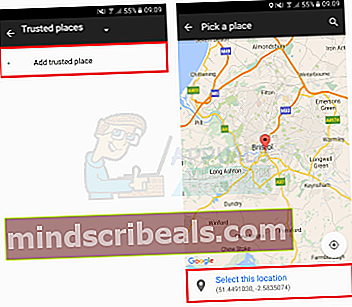
For å fjerne et klarert sted, velg stedet og trykk deretter på Slå av dette stedet.
Trinnene er litt forskjellige på Samsung-enheter som kjører Android 5.0 Lollipop. Følg disse trinnene hvis du kjører Lollipop.
- Fra innstillingene går du til Sikkerhet> Tillitsagenter og slå på Smart Lock.

- Et nytt alternativ for Smart Lock vises nå under den avanserte delen av sikkerhetsinnstillingene. Trykk på Smart Lock.
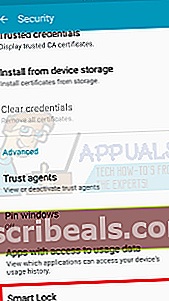
- Skriv inn PIN-koden eller passordet ditt når du blir bedt om det. Du må opprette en hvis du ikke har noen.

- Trykk på Pålitelige steder> Legg til klarert sted, velg posisjon fra kartet og trykk deretter på Velg dette stedet.
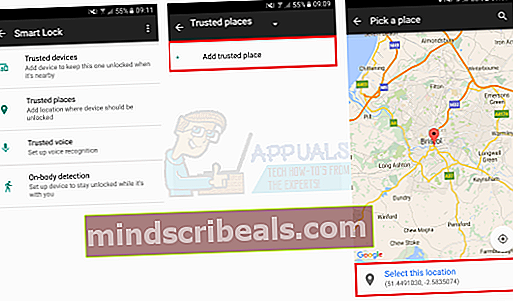
- For å fjerne et klarert sted, velg stedet og trykk deretter på Slå av dette stedet eller Rediger> Papirkurv> Fjern.